Dell Inspiron 5480 外観レビュー!
※2019/03/21 アクセスランプの表示について追記
前回、DellのNew Inspiron 5480を注文しました。
納期が2週間程度かかるとのことだったので、うずうずしながら待っていましたが、注文から8日で到着しました!

オーダーステータスを見ても、国内の配送センターへ輸送中のステータスになってから数日動きが無く、ネットでは3週間かかったみたいな書き込みも見ていたので不安でしたが、思ったより早かったですね。
中国生産のようなので、春節や国慶節のタイミングだと、配送まで時間がかかるかもしれませんね。
今回は主に外観に関する簡単なレビューをしていきます。
今回購入したのはNew Inspiron 14 5000 プレミアム(5480)のシルバーカラーです。
スペックは以下の通り。
外観&キーボード/タッチパッド
14インチですがベゼルが細いので、一般的な13.3インチのノートPCと比べても縦横ともに数mmずつしかサイズが大きくありません。
フルHDのIPS液晶なので画面もきれいですし、ノングレアなので映り込みも気になりません。
重さは1.48kgで実際どの程度重く感じるか分からなかったのですが、仕事で使っている1.18kgのノートPCと比べると、結構ずっしり感があって重く感じます。
自分は基本的に家の中でしか使わないのであまり問題ありませんが、持ち歩く機会が多いと300gの差は大きいかもしれませんね。
ACアダプタは19.5V/2.31Aの小型タイプですが、コネクタは割と細めです。
簡易的に計った感じでは外径が4.45mmで、ちょっと特殊な気がします。

自分が持ってるdynabook用アダプタと同じ電圧/電流ですが、コネクタサイズが違うので共用はできません。
コネクタもストレートなのはちょっと使いづらいかもですね。
続いてこの機種で世間的に不評?のキーボードについてです。
右Altキーが無いのは良いとして、USキーボードと筐体を共用するためにBackSpace、Enter、Spaseが小さく、隣接キーと極端に近くなっています。

正直購入前から不安ではあったのですが、自分のタイピングの仕方だと今のところ危惧していたような問題は起きていません。
あと気になっていたのはタッチパッド。
仕事で使っているノートPCは文字入力中に親指の付け根がタッチパッドに触れてしまって、カーソルが意図しないところに飛んでしまうことがあります。
この機種はタッチパッドが大きく取られているので心配していたのですが、これも今のところ問題は起きていません。
しかし購入して分かった不便な点が一つあります。
いわゆる一体型タッチパッドなんですね。

クリックする際に指をスライドしてしまうと、マウスカーソルがずれたところでクリックしてしまうわけです。
自分の場合は左クリックは割と垂直に押し込むようで問題ないのですが、右クリックする際は指がボタン上で指が滑るように動くようで、わずかにスライドしながら押してしまいます。
すると目的のファイルとは別のファイル上で右クリックしてしまうことが起きるのです。
これは完全に盲点でした。
結構タッチパッド使う派なので、かなりストレスが溜まります。
別途マウスを使えば解消できますが、せっかくのノートPCなのでタッチパッドも使いたいです。
タッチパッドの有効領域を変えることはできないのかなぁ。
端の5mm角くらいの範囲はセンシングしてないようなので、そこをクリックするようにクセづけるしかないのか?
これまで一体型のタッチパッドは使ったことがなかったんですが、Dellに限らずあまり評判は良くないみたいですね。
あとタッチパッドでのスクロールが2本指なのもイマイチです。
上端や右端をなぞることでスクロールができるほうが個人的には好きです。
インターフェイス
インターフェイスはUSB2.0*1、USB3.1 Gen1*2といわゆる一般的なUSB形状(Type-A)のポートが付いているのはいいですね。
Dellの別シリーズノートPCのXPSはすべてType-Cコネクタなので、USBフラッシュメモリや無線マウス用ドングルを挿すのに変換ケーブルが必要です。
InspironにもUSB3.1 Gen1のType-C(DP/電源供給)コネクタがありますが、両端がType-Cのケーブルは手持ちが無いですし、DisplayPortを持ったモニターも無いので、しばらく使うことはないかな。
TVや液晶ディスプレイにつなぐことも多いので、フルサイズのHDMIが付いてるのはやっぱりいいね。
無線関係はカタログだと802.11ac 1×1 WiFi & Bluetoothとしか書かれておらず詳細が分かりませんが、Wi-Fiは2.4GHzと5GHzの両対応。
BluetoothはBluetooth Version finderで見てみるとVer.5.0のようです。

Bluetooth5.0は4.2と比べて通信速度が2倍、通信距離が4倍になるようなので、長く使っていくなら5.0対応が良いです。
AnkerのSoundCore2とBT接続してYoutubeの動画を再生してみましたが、口の動きと音にずれがない!
と言いたかったけど、やっぱり遅延はありますね。仕方ないか。
Anker Soundcore 2 (12W Bluetooth 5 スピーカー 24時間連続再生)【完全ワイヤレスステレオ対応/強化された...
Microsoftのワイヤレスディスプレイアダプタを使ってのワイヤレスディスプレイも問題なく使えました。
Windows10はワイヤレスディスプレイに対応していますが、PCに内蔵されたWi-Fiモジュールによっては使用できないみたいなので少し心配していました。
マイクロソフト ワイヤレス ディスプレイ アダプター P3Q-00009 : Wi-Fi不要 Miracast パソコンやスマホの...
HDMI接続と比べると遅延が発生してしまうため、マウスやキーボードを使った操作をすると気になりますが、動画を垂れ流すような使い方だったら気にならないかもしれません。
それなりに滑らかに再生されます。
Miracastもっと流行れ!
SDカードスロットはフルサイズのものが付いています。
自分の環境ではフルサイズのSDカードを使うことはほぼありませんが、大は小を兼ねるという事で、マイクロSDしか刺さらないよりは良いかと思います。
挿したSDカードは筐体から結構はみ出します。
ロック付きのSDカードスロットは斜め挿しするとロック機構が壊れることがあるので、個人的にはこっちの方が好きです。
その他
意外と不便なのがインジケーターのLEDがないこと。
電源投入時もCapsLockキーのLEDがちょっと点くくらいで、CapsLockをオフにしていると、使用中はどこもLEDが付きません。
実は先日画面真っ暗でうんともすんとも言わなくなることがあったのですが、ドライブのアクセスランプがないのでマザーボード側がダメなのか、ディスプレイがダメなのかが分からなかったんですよね。
結局電源ボタンを30秒間押し続けてRTCのリセットをして復帰しましたが、その時もインジケーターが無いから、画面が表示されるまでうまくリセットできてるのかも分からなかったんですよね。
購入前は気にしてなかった盲点(その2)ですね。
※2019/03/21追記
Inspiron 5480でアクセスランプを確認する方法を教えていただきました!
初めまして。アクセスランプが無いとのことですが、電源コネクタ横のLEDは、[Fn]+[H]で、充電ステータスとアクセスランプの切り替えができますよ。
— YASU (@krtysk) 2019年3月20日
確かに[Fn]+[H]で電源コネクタ横のLEDがSSDのアクセスに合わせて光るようになりました!
“Inspiron 5480 設定と仕様”の”キーボードのショートカット”にも書いてありました。
しかしこの設定は電源オフやスリープなどを挟むと元に戻ってしまうそうです。
もしかしたら自動でキー入力するバッチファイルなどとタスクスケジューラを組み合わせたら、解決するかもしれませんね。
教えていただいたやす (Krtyski)さん、ありがとうございました!
まとめ
ちょっとマイナスポイントが目立つようなレビューになってしまいましたが、個人的には満足しています。
今まで使っていたパソコンとは比べ物にならないくらいサクサク動きますからね。
タッチパッドやインジケーターの件に関しては使っているうちに慣れるかもしれないですし。
次回はベンチマーク的なレビューを行う予定です。
この記事を書いた人
-
熱しやすく冷めやすく、さらに完全に形から入るタイプ。
電気回路を勉強中のへっぽこ会社員。
好きなレトロゲーム
【FC】テニス、バルーンファイト、ドラゴンバスター、ボンバーマン
【SFC】スーパーマリオワールド、エキサイトステージ、ドラゴンクエストV、VI、ファイナルファンタジーVI
【GB】ラクロアンヒーローズ、モトクロスマニアクス、魔界塔士Sa・Ga
最近の記事
 電子工作2025.12.22LCSCで売ってるナゾのメテオLEDドライバーICを使ってみた【JLCPCB】【PR】
電子工作2025.12.22LCSCで売ってるナゾのメテオLEDドライバーICを使ってみた【JLCPCB】【PR】 PC2025.11.03Patriotの永久保証メモリを交換してもらった話(Amazon購入)
PC2025.11.03Patriotの永久保証メモリを交換してもらった話(Amazon購入) 電子工作2025.11.01KiCadで設計した円形基板をKiKitで面付けしてみた話【JLCPCB】【PR】
電子工作2025.11.01KiCadで設計した円形基板をKiKitで面付けしてみた話【JLCPCB】【PR】 PC2025.10.16ハードウェア要因でWindows11のアップグレードに大苦戦した件
PC2025.10.16ハードウェア要因でWindows11のアップグレードに大苦戦した件
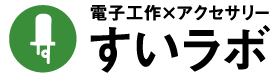








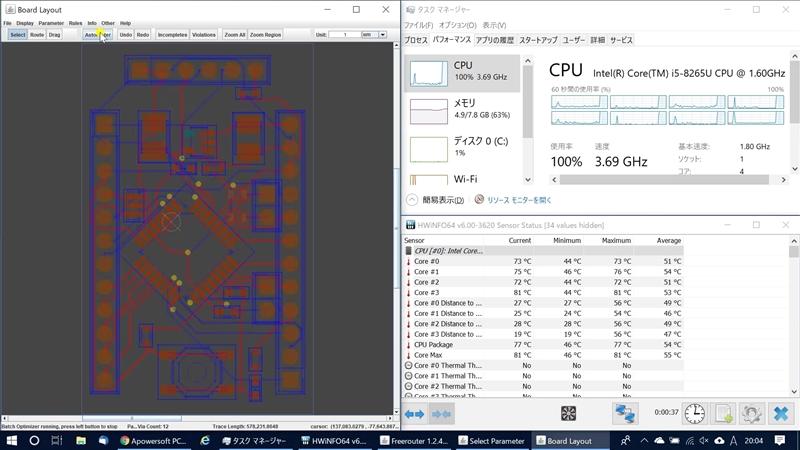
初めまして、やす (Krtyski)と申します。
このコメント欄が最初見つからなかったので、思わずTwitterに返信してしまいました。
今日初めて すいラボを見つけて、拝見していてなんだか良い気分になりましたので、Twitterフォロー致しました。
Inspiron 5480 のインジケータの件、[Fn]+[H]で、アクセスモニタと充電モニタが切り替わると返信しております。
本来、ここに書けば良かったのですが、そそっかしいのでスミマセンでした。
カシオのプログラム電卓のプログラミングネタという超狭いネタをメインのブログやっており、たまに自分の電子小物とかパソコンのネタを、自分が忘れないために記事にしているのですが、この1月に Inspiron 5480 (但し 128GB SSD + 1T HDDのタイプ)でシルバーのを買ったばかりで、上のアクセスモニタネタを見つけていました。
また、お邪魔致します。
YASUさん
教えてくださり、ありがとうございます!
アクセスランプへの設定切り替えができたんですね。
そもそもDC INの脇にLEDがあることすら忘れていました。
ブログも読ませていただきましたが、この切り替えが電源OFFやスリープに入ると元に戻ってしまうというのは不便ですね。
やっぱり何かあった時のためにアクセスランプ表示は欲しいですしね。
ブログ記事の方にも今回の内容は反映させていただきます。
ありがとうございました!
けんさん、こんにちは
早々のお返事、ありがとうございます。
Bluetoothのバージョンを調べるアプリがあることは知りませんでした。これは面白いので私の記事に追記して、すいラボも併せて紹介したいと考えております。
ご夫婦共通の楽しみをコアにして、お互いの世界を広げてコラボじゃなくてフュージョンして楽しんでおられるお姿を拝見すると、気持ちがほんわかとしてきます。そしてうらやましいなぁ...と正直思います。
やすさん
BluetoothはIoTブームもあってここ数年でバージョンの進みが早くなっているので、個人的に気になるところでした。
普段使いしている分にはあまり気にならないかもですが、Ver4.2とVer5.0ではデータレートや電波の到達距離がかなり違うので、Inspiron 5480がVer5.0対応だったのはうれしいところです。
ブログですいラボのことまでご紹介してくださるとのことで、ありがとうございます。
すいラボの作品は私と妻のスキルがうまいこと融合できたので、お互い楽しく活動ができています(^^
けんさん
こんにちは、やすです。
当方の記事に項目「Bluetooth 5対応 (4.2ではなかった) 」を追加しました。
すいラボの紹介も記事に追記しております。
また、私のブログからのリンクリストにも すいラボを追加致しました。
上の記事に追記頂き、ありがとうございます。
やすさん
ブログ拝見しました!
お褒めくださり&リンク追加してくださりありがとうございます。
妻も喜んでいます(^^